Las “Páginas de muestra” tendrán las especificaciones de los formatos de página si es que Ud. ha elegido el modo de trabajo “Imposición” o “Imposición automática”.
Para cada página de muestra Ud. puede definir aquí el formato final recortado, el recorte de márgenes, el tamaño de página para las páginas de muestra especiales y la posición del contenido de página. Además puede definir si en una parte del pedido se debe utilizar sólo una página de muestra o dos páginas de muestra especiales. Los valores para todas las páginas de la parte del pedido son obligatorios.
Tipos de páginas de muestra y formato final recortado
Tipos
En esta lista de selección puede elegir si necesita una o varias páginas de muestra en la parte del pedido. Si todas las páginas del trabajo tienen el mismo formato final recortado y si los datos útiles asignados posteriormente (páginas PDF) se estructuran uniformemente, es decir, si es que durante el posicionamiento en la página de muestra pueden ser tratados de igual manera, entonces necesitará sólo un tipo de página. En este caso, la lista de selección “Tipo actual” está desactivada.
•Página derecha / Página izquierda
Si los datos útiles (páginas PDF) para la página izquierda y para la página derecha son diferentes en lo relacionado a su posibilidad de posicionamiento, entonces elija “Página izquierda”. Ahora puede introducir los datos para esta página. Elija ahora “Página derecha”. Con excepción de la prescripción de posicionamiento, los valores de la página izquierda valen también para la página derecha.
Esto puede ser necesario, p. ej., cuando se han asignado a las páginas diferentes posiciones para una página izquierda y una derecha, y en el documento PDF no hay casilla de límite de página (trimbox).
Nota: Si el documento PDF tiene una casilla de límite de página (trimbox) deberá crearse sólo un tipo de página, ya que contenidos/páginas posicionadas de manera diferente serán orientadas por medio de la casilla de límite de página (trimbox). En el inspector de documento se puede ver la casilla de límite de página (trimbox) de los documentos PDF y, de ser necesario, puede ser corregida.
Si en el esquema de plegado hay diferentes formatos, entre ellos un plegado enrollado con páginas reducidas, elija “Especial”. De este modo se activarán las posibilidades de indicación/introducción de esta opción. Adicionalmente puede definir la cantidad deseada de páginas de muestra, es decir, las conocidas páginas de muestra especiales. De esta manera pueden existir diferentes formatos en un esquema. La página de muestra puede ser asignada a una página del esquema ya sea en el inspector de pliego de plegado > Representación del esquema o en el paso de trabajo “Esquemas > Cortes intermedios y páginas de muestra”. A consecuencia de esto, la página tendrá un número de página verde.
Una página de muestra especial se aplica, p. ej., en una página más grande de un folleto de propaganda o en páginas desplegables de una revista.
Suspender adaptación automática de sangre:
Existen casos especiales en los que una sangre debe abarcar la página vecina. Esto se puede hacer creando una página de muestra especial con sangre, ya que en las páginas de muestra especiales no se aplica el cálculo de sangre automático.
Adicionalmente existe la posibilidad se desactivar el modo automático “Adaptación automática de sangre”.
Inicializar una página de muestra especial
Haciendo clic en el “botón +” se puede introducir, en la ventana que aparece a continuación, un nombre para la página de muestra especial. Los valores indicados o modificados tienen validez para la página de muestra especial que tiene este nombre.
Haciendo clic en el botón de carpeta se puede seleccionar un formato existente de los recursos. El nombre se aplicará automáticamente para la página de muestra especial.
Haciendo clic en el botón de papelera se borrará de la lista la página de muestra especial con sus valores.
Ancho/Alto
Los formatos DIN y otros tamaños estándar se pueden elegir directamente a través del botón de carpeta ubicado a la derecha en la ventana “Elegir el formato de la página o el formato del papel”. Aquí puede generar y/o llamar otros formatos que difieren de los formatos DIN o de las normas estándar. Los formatos de páginas los puede generar o modificar en “Formatos de página y de papel” en el menú “Trabajos & recursos > Recursos & máquinas”, vea también Formatos de página y de papel.
Los valores indicados de una página se pueden modificar manualmente en los campos de entrada.
Con la sangre referida a la página se define el área de los datos útiles que debe ser visible en la salida.
El valor aquí indicado se refiere al formato final recortado. Con un valor de 0 mm se visualizará sólo la superficie de datos útiles que está dentro del formato final recortado. Con un valor de 3 mm la superficie visible sobresale del formato final recortado 3 mm en todos los lados.
Esta medida es necesaria para evitar bordes relucientes blancos cuando las páginas de contenido tienen motivos que llegan hasta el canto del formato final recortado.
Prinect Signa Station se encarga de manera automática de evitar que la sangre sobresalga hasta la página vecina, es decir, en todo aquel lugar en que haya suficiente espacio se considerará el valor introducido (p. ej. 3 mm), en los otros cantos se reducirá el valor de tal forma que las dos sangres tengan contacto en el centro de las página afectadas.
El campo de entrada ya tiene el valor predefinido de “Preferencias > Valores estándar > Valor estándar para sangre”.
Para adaptar la página PDF al formato final recortado puede elegir la opción “Prescripción de posicionamiento para páginas asignadas” > “Automática” si es que existe una casilla de límite de página (trimbox) (vale solo para “Imposición/Imposición automática”).
Si en “Corte lateral personal y suplementos de recorte” se ha elegido la opción “Utilizar valores personales” se utilizarán los valores allí indicados y se ignorará el corte lateral aquí indicado.
Si se aplica un método de encuadernación en el que se debe considerar un borde de fresado, la sangre de las páginas en el lomo será definida en el valor de “Preferencias > Valores estándar > Sangre en el borde de fresado”. Normalmente, la mayor parte del borde de fresado no debería imprimirse.
Sangre personal y suplementos de recorte
La función se puede ocultar por medio de “Archivo > Preferencias > Interfaz de usuario”.
En las especificaciones “Interior” y “Exterior” se sobreentiende siempre que se trata de pares de páginas. “Exterior” significa que una página izquierda tiene un corte lateral izquierdo, en una página derecha el corte lateral está a la derecha. “Interior” significa que una página izquierda tiene un corte lateral derecho, en una página derecha el corte lateral está a la izquierda.
Valores personales para la sangre
Los valores se utilizan cuando la opción “Utilizar valores personales” está activada. El valor de “Sangre referida a la página” no será considerado.
En algunos casos aislados es necesario determinar individualmente la sangre en determinados márgenes. Podría suceder que la sangre, p. ej., en un canto tenga que ser reducido porque de no ser así se cubriría un elemento de control de la impresión.
Página individual para pliego de plegado
La opción permite la asignación de páginas de un documento PDF grande a un esquema de plegado de varias páginas. Debido a la cantidad de páginas en el pliego de plegado se definen automáticamente marcas de plegado, se calculan los plegados necesarios y se pueden entregar valores CIP3/CIP4 para el procesamiento posterior.
Con esta nueva función se pueden ahora producir sencillamente de forma automatizada, p. ej., pliegues de cartas, pliegues de posters, cubiertas de libros/cuadernillos, páginas desplegables y prospectos o instrucciones de uso (incluidas en una caja o envase).
La función se activa únicamente cuando la opción “Utilizar valores personales” está activada. El valor de “Sangre referida a la página” no será considerado.
Ejemplo de una página de cubierta:
Existe una página de cubierta 1, para la que utilizamos un esquema con 3 posiciones de página + lomo de cuadernillo (dos páginas A4 2 y 3, en el centro un lomo de cuadernillo de 5 mm, una página plegable 4).
Para posicionar la página de cubierta se utiliza únicamente la posición de página C_1, es decir, la página plegable (página de muestra especial).
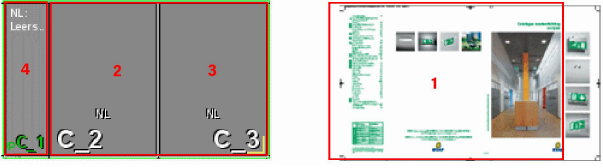
La página plegable se define como “Página individual para pliego de plegado”. La página se editará automáticamente con el tamaño adecuado exacto, de tal forma que ella se superpone a las otras dos posiciones de la página, incluyendo la sangre.
Suplemento de recorte para los lados
La página se amplía con este valor indicado, es decir, se suministra material/papel para un recorte más grande. De esta manera se modifica la posición de la página en el pliego de impresión. Sin embargo, el formato final recortado no se modifica.
Nota: Los valores aquí indicados influencian el ancho del corte intermedio que Ud. puede indicar en el inspector de pliego de plegado, o en el paso de trabajo “Esquemas”. Los valores aquí indicados pueden ser considerados como el ancho mínimo de corte intermedio que siempre se conservará, incluso cuando anote un valor de corte intermedio pequeño en el lugar indicado anteriormente o realice la distribución automática de las páginas en el pliego (“cortes intermedios automáticos”).
La función se puede ocultar por medio de “Archivo > Preferencias > Interfaz de usuario”.
Facilita una producción sencilla y automatizada de formatos pequeños, p. ej. mini libros o calendarios. Con ayuda de la función “Capas” es posible agrupar varios segmentos individuales diferentes (por ejemplo en los mini libros) en un pliego de plegado de producción, de tal forma que cada uno de los segmentos individuales quede colocado uno al lado del otro. El corte se realiza después del último plegado.
Pliegos de plegado con páginas de muestra especiales también se pueden segmetar.
En base a los formatos y datos especificados, la opción automática calcula el tamaño requerido (formato final recortado), las sangres y los márgenes exteriores de cada elemento individual colocado sobre el pliego, muestra las repeticiones en diferentes colores y coloca las marcas de corte.
Para colocar una marca para cada segmento elija en el paso de trabajo “Marcas > Signatura de pliego de plegado” una marca con el nuevo comodín “Segmento”.
Pliegos de plegado están segmentados
Se inicia la “Automática” para la segmentación de los pliegos de plegado.
Formato de segmento individual/página después del corte de separación
Se introduce el tamaño requerido deseado (formato final recortado) de cada segmento (p. ej. formato del mini libro).
En “Tipos de página de muestra” se modifica automáticamente el formato final recortado.
Ordenamiento de los segmentos en el pliego de plegado
Copias X, Y: Se introduce el número de segmentos que deben estar colocados de forma paralela (X) o de forma superpuesta (Y).
En “Inspector de trabajo > Número de capas” se crea de manera automática una capa para cada segmento (copia). Posteriormente, las capas pueden llenarse varias veces de acuerdo a la tirada deseada.
La reproducción (copia) se puede hacer solamente en una dirección. En caso de que se haga una introducción incorrecta, un valor será retrocedido automáticamente al valor “1”.
En “Tipos de página de muestra” se cambia automáticamente el formato final recortado, las copias se acumulan de acuerdo al formato final.
Distancia ? - ?: La lista de selección permite la elección de segmentos colocados de forma paralela o de forma superpuesta. En el campo del costado se introduce el corte intermedio necesario. De esta manera, los cortes intermedios pueden ser diferentes.
Prescripción de posicionamiento para páginas asignadas
Aquí se ajusta el posicionado del contenido de página PDF dentro del formato final recortado.
Automático
En el modo de trabajo “Imposición/Imposición automática” el valor predeterminado de fábrica es “De la casilla de límite de página”.
Para “Embalaje” y “Montaje” se considera como valor predeterminado automático para “Prescripción de posicionamiento para repeticiones asignadas” el ajuste “Centrado” (modificación de escala 100%, orientación 0°, sin reflejo).
Si se selecciona “Automático” se muestra en paréntesis el valor predeterminado ajustado en “Preferencias > Valores estándar...”. Los ajustes opcionales no están visibles.
Vea al respecto Valores estándar para páginas de muestra (prescripción de posicionamiento).
Por medio del usuario (mostrar las opciones)
Seleccionando este ajuste se amplía el área de las posibilidades de ajuste individuales.
Prescripciones de posicionamiento posibles
•“De la casilla de límite de página”: Aquí se sobrepone la casilla de límite de página (trimbox) con el formato final recortado. Los puntos de referencia son las esquinas inferiores izquierdas (corresponde a “Automático” en “Imposición/Imposición automática”).
La casilla de límite de página (trimbox) en el Prinect Signa Station se define de la siguiente manera:
·Caso 1: La página PDF tiene una casilla de límite de página (trimbox). Luego, la casilla de límite de página (trimbox) en el Prinect Signa Station se iguala a la casilla de límite de página PDF.
·Caso 2: La página PDF no tiene una casilla de límite de página (trimbox), pero si una casilla de recorte (cropbox). Luego, la casilla de límite de página (trimbox) en el Prinect Signa Station se iguala a la casilla de recorte (cropbox).
·Caso 3: La página PDF no tiene una casilla de límite de página (trimbox) y tampoco una casilla de recorte (cropbox). Luego, la casilla de límite de página (trimbox) en el Prinect Signa Station se iguala a la casilla de material PDF (mediabox).
•“Centrar”: Aquí se posiciona el contenido de la página en el centro del formato final recortado. Esta opción es muy útil cuando las superficies útiles están en el centro de las páginas PDF (corresponde a “Automático” en “Montaje” y “Embalaje”).
•“Definir”: Aquí puede desplazar en dirección X/Y la página de contenido hacia el formato final recortado.
En los tres tipos de desplazamiento puede efectuar ajustes en “Modificación de escala”, “Orientación” y “Reflejo”.
En el “Glosario” lea por favor otras informaciones sobre la Bounding box.
Nota: Sobrescribir todos los ajustes en “Prescripción de posicionamiento para páginas asignadas” o ajustes en el inspector de páginas/repeticiones.